Több száz elem kezelésénél jó ötlet, hogy szilárd szervezeti rendszer legyen. Ez igaz, ha olyan kártyákat gyűjt, mint például a kártyák, sok eszközzel vagy ügyfelekkel dolgozik egy rendszerben, vagy ha otthon dolgozik különböző betűkészletekkel a számítógépen. Sajnos az utolsó példa esetében a Windows 7-es felhasználók a botot rövid lejárattal kapják meg a betűkészlet-szervezés natív lehetőségein. A NexusFont szabad eszköz használata azonban enyhítheti ezt a problémát.
A NexusFont letöltése és telepítése.
Csoportok használata
A csoportok a NexusFont módszere a betűtípusok telepítésére a különböző mappákból, nem pedig az alapértelmezett Windows betűtípus-könyvtárból. A csoportosító csoportok segíthetnek abban, ha sok betűtípust telepítenek önmagukban, és azt szeretnék, hogy azok elkülönüljenek az alapértelmezettektől a könnyebb helykezelés érdekében. Az új csoportok létrehozásának és kezelésének módja:

1. lépés: Jelölje ki a NexusFont ablak bal alsó sarkában lévő + jelet, és válassza a Hozzáadás csoportot a megjelenő menüből.

2. lépés: Adja meg az új csoport kívánt nevét.

3. lépés: Kattintson a jobb gombbal az újonnan létrehozott csoportra a bal oldali menüben, és válassza a Mappa hozzáadása lehetőséget.

4. lépés: A megjelenő ablakban keresse meg az egyéni betűtípusokat tartalmazó mappát.

5. lépés: A kiválasztott mappával kattintson az OK gombra a mappa új csoportba való felvételéhez.
A készlet használata
A szettek a NexusFont betűtípusok felhasználó által kezelt szervezői. Ez a szervezési módszer nagyszerű módja annak, hogy az összes betűtípust egy adott célra együtt használhassa. Az alábbi lépések megmutatják, hogyan hozhat létre és kezelhet új készleteket:

1. lépés: Kattintson a + jelre a NexusFont ablak bal alsó sarkában, és válassza a Hozzáadás beállítást a megjelenő menüből.

2. lépés: Adja meg az új készlet nevét.

3. lépés: A telepített betűtípusok megtekintéséhez válassza a Telepített bejegyzést.

4. lépés: Kattintson a jobb gombbal egy olyan betűkészletre, amelyet hozzá szeretne adni a készlethez, és kattintson a Hozzáadás a készletre gombra a megjelenő menüből.

5. lépés: Válassza ki a kívánt beállítást a megjelenő listából, és hozzáadja a betűtípust.
Mindössze két egyszerű szervezőeszközzel találja, hogy a telepített betűtípusok kevésbé hasonlítanak egy kusza karakterláncra, és inkább egy szép fonalhullámra (tartsák a macskákat). Ahelyett, hogy emlékeznénk a gyakran használt betűtípusok nevére, könnyen hozzáférhető helyen lehet megtekinteni a kedvenceket.



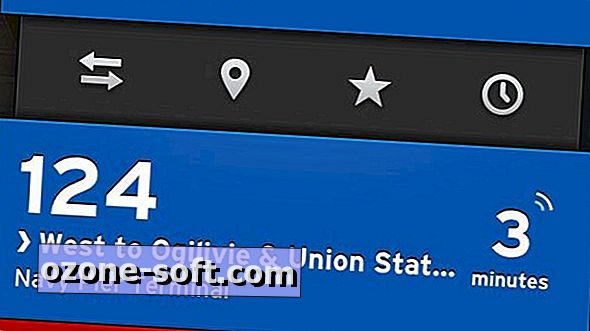




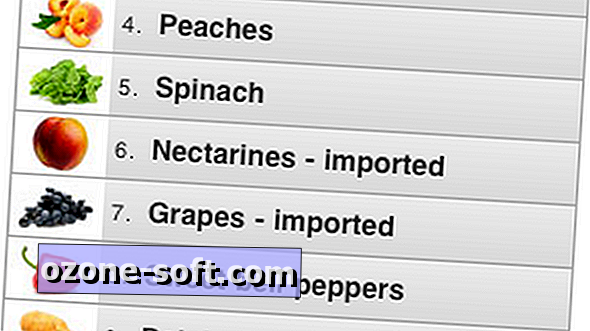




Hagyjuk Meg Véleményét